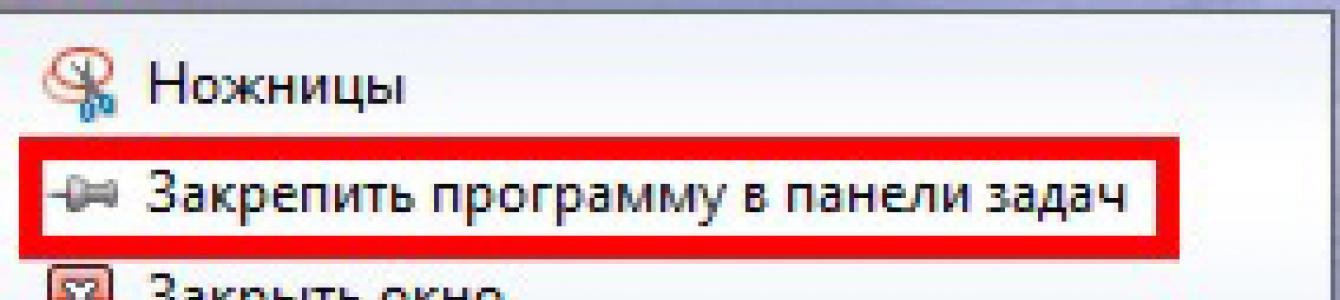ist eines der einfachsten Tools zum Erstellen von Screenshots. Ermöglicht die Erstellung eines Screenshots des gesamten Bildschirms oder eines ausgewählten Bereichs. Neue Version ermöglicht es, eine Bildschirmaufnahmeverzögerung von 1 bis 5 Sekunden einzustellen, um Zeit für die notwendigen Änderungen zu haben. Kann den Rand eines Fotos mit einer vorgewählten Farbe hervorheben.
Die einfachsten Werkzeuge zum Zeichnen auf einem Screenshot sind eingebaut: ein Stift, ein Marker und ein Radiergummi. Es kann einen Screenshot in der Zwischenablage, ein HTML-Dokument (Sie können eine URL unter dem Bild hinzufügen), eine Grafikdatei im JPG-, GIF- oder PNG-Format speichern oder per E-Mail versenden.
Vor- und Nachteile von Bildschirmscheren
Ein sehr einfaches Programm, das man von anderen kennt Windows-Versionen;
+ Mit dem Verzögerungstool können Sie schnell Änderungen vornehmen.
+ Sie können eine Inschrift zeichnen oder ein wichtiges Fragment markieren;
+ alles ist auf Russisch, obwohl es verständlich ist;
+ Sie können das Ergebnis sofort per Post versenden;
– minimale Funktionalität zum Zeichnen (sie könnten ein Rechteck und einen Kreis hinzufügen).
Hauptmerkmale
- Machen Sie einen Screenshot des gesamten Bildschirms.
- Machen Sie einen rechteckigen oder freien Screenshot.
- Bildschirmaufnahme um 1-5 Sekunden verzögern;
- Markieren Sie den Rand des Screenshots mit Farbe.
- Wählen Sie Farben zum Malen aus;
- Zeichnen Sie mit Stift, Marker und Radiergummi.
- Kopieren Sie das Bild in die Zwischenablage.
- Speichern Sie das Bild als Grafikdatei.
- Speichern Sie das Bild in einem HTML-Dokument.
- Schicken Sie einen Screenshot per E-Mail.
Heute möchten wir über das Programm Scissors sprechen, das für Benutzer von Windows 7 verfügbar ist. Leider haben nur wenige Leute von diesem Programm gehört, aber mittlerweile ist das Scherenprogramm für Windows 7 sehr nützlich.
Warum brauchen Sie das Scissors-Programm?
Heutzutage werden Screenshots immer häufiger zur Gestaltung von Artikeln und Themen auf Websites und Blogs verwendet, die dabei helfen, den Fehler genauer zu erkennen oder im Gegenteil zu überlegen, wie das Problem gelöst werden kann. Screenshots werden besonders häufig in Artikeln mit Anleitungen verwendet.
Damit der Screenshot so klar und nützlich wie möglich ist, ist es notwendig, alle unnötigen Elemente abzuschneiden und manchmal das notwendige Element hervorzuheben. Dabei hilft uns das Scissors-Programm.
Wie starte ich die Anwendung?
- Gehen Sie zum Startmenü
- Wählen Sie „Alle Programme“
- Nächster „Standard“
- Und hier finden Sie „Schere“
Um den späteren Start des Programms zu erleichtern, können Sie das Anwendungssymbol an die Taskleiste anheften. Wie geht das? Klicken Sie mit der rechten Maustaste auf das Anwendungssymbol und wählen Sie „Dieses Programm an die Taskleiste anheften“.

Darüber hinaus können Sie für ein Programm definieren „ Hotkey" Gehen Sie dazu wie folgt vor: „Start“ – „Alle Programme“ – „Zubehör“ – Rechtsklick auf die Anwendung – „Eigenschaften“ – Feld „Verknüpfung“ auswählen und die gewünschte Kombination eingeben.

Screenshot
Welche Art von Bildern können Sie machen?
- Vollbild
- Ein einzelnes Element, Fenster oder Gadget
- Sie können sowohl rechteckige als auch beliebige Formen fotografieren.

Mit dem Scissors-Programm können Sie also schnell und einfach jeden Screenshot in Windows7 erstellen. Obwohl viele Menschen es immer noch vorziehen, Screenshots mit der alten Methode zu machen – mit der PrintScreen-Taste – ist das Scissors-Programm immer noch bequemer und funktioniert besser.
Wie lade ich eine Schere für Windows 7 herunter?
Wie lade ich eine Schere für Windows 7 herunter? Ich werde Amerika nicht entdecken, wenn ich das sage dieses Programm, wie viele andere auch in zu finden sind weltweites Netzwerk. Aber die Scissors selbst werden direkt mit Windows geliefert, sodass Sie ähnliche Programme wie Skitch im World Wide Web herunterladen können. Hier ist ein Link zum Herunterladen von Skitch von der Entwicklerseite. Wenn Sie Skitch gefunden haben, gehen Sie wie folgt vor:
- Laden Sie das Programmarchiv herunter.
- Entpacken Sie die Datei.
- Suchen Sie im Archivordner Boot-Datei und führen Sie es aus.
- Folgen Sie den Anweisungen des Programms.
Viele Benutzer wissen, wie man einen Screenshot erstellt (wenn nicht, dann lesen Sie den Artikel?) und wofür er benötigt wird. Dies kann mit erfolgen Standardmittel Windows-Betriebssystem und Verwendung von Dienstprogrammen und Programmen von Drittanbietern von Entwicklern.
Was aber, wenn Sie einen Screenshot eines bestimmten Bereichs (z. B. eines Programmfensters oder eines Teils eines Browser-Tabs) erstellen müssen, ohne andere Programme herunterzuladen, und die Verwendung von Paint etwas arbeitsintensiv ist?
Wenn Sie den Standard verwenden, läuft der gesamte Erstellungsprozess schließlich wie folgt ab: Wir zeigen auf dem Bildschirm, was als Screenshot erstellt werden muss, drücken die Schaltfläche „Bildschirm drucken“, starten Paint, fügen ein, wählen das gewünschte Fragment aus und erstellen ein neues Dort in Paint ein Dokument erstellen, die Auswahl einfügen und speichern.
Sind Sie der Meinung, dass es zu viele Schritte sind, nur einen bestimmten Teil des Screenshots in einer Datei zu speichern?
Aus diesem Grund hat Microsoft ein weiteres Dienstprogramm zum Erstellen schneller Screenshots entwickelt, das in allen Versionen des Betriebssystems vorhanden ist.
Werkzeug Schere finden Sie entweder unter Start (Alle Programme – Zubehör)
oder indem Sie Win + R drücken und SnippingTool.exe eingeben

oder in der Suche nach Programmen (im gleichen Start von Windows 7 können Sie dies tun oder auf dem Startbildschirm aller Anwendungen in Windows 8/10) eingeben Schere

So erstellen Sie einen Screenshot in Windows mit der Schere.
Das Hauptfenster von Scissors sieht folgendermaßen aus:

Klicken Sie auf die Schaltfläche „Erstellen“ und wählen Sie einen rechteckigen Bereich zum Erstellen aus.
Wenn Sie etwas anderes tun müssen, befindet sich rechts neben dieser Schaltfläche ein Pfeil, mit dem Sie einen Schnappschuss einer beliebigen Form, eines Fensters oder des gesamten Bildschirms auswählen können:

Nach der Erstellung öffnet sich ein Editorfenster:

Hier können Sie einen neuen Screenshot erstellen, ihn versenden, mit einem Marker (verschiedene Farben) etwas schreiben, mit einem Marker markieren und alles mit einem Radiergummi löschen.
Bemerkenswert ist, dass der Schnappschuss unmittelbar nach der Erstellung in das Verzeichnis geht, was bedeutet, dass er sofort in ein Programm (z. B. Outlook, Word, Paint usw.) oder in Dienste eingefügt werden kann, die das direkte Einfügen ermöglichen, z. B. VKontakte oder Text des Briefes).
Anschließend können Sie es wie gewohnt in einer Datei speichern (Datei – Speichern unter) oder bearbeiten.
Das Parameterfenster muss nicht kommentiert werden:

Einige Klarstellungen:
In den Editionen von Windows Home Basic (Home Basic) oder Starter (Initial) sind Snipping Tools nicht vorhanden (obwohl einige behaupten, dass sie über Ausführen und eine Programmsuche (Snipping Tool.exe) auch dort gefunden werden können).
Sie können sich einwählen Adressleiste Leiter %windir%\system32\SnippingTool.exe und stellen Sie sicher, dass sie da sind.
Scheren erschienen nur in der Home Premium-Version und höher.
Windows 10 verfügt außerdem über eine „Verzögerung“-Option, mit der Sie Zeit in Sekunden angeben können, damit Sie Zeit haben, das gewünschte Fenster zu öffnen, um einen Screenshot zu machen.
Ich werde noch einmal die Vorteile der Erstellung eines Screenshots mit der Schere hervorheben. Sie starten das Programm, wählen das gewünschte Fragment aus und können es sofort dort einfügen, wo Sie es benötigen. Ohne überhaupt in einer Datei zu speichern. Zwei Schritte und der Screenshot ist fertig.
Wenn Sie Scissors für Windows trotzdem herunterladen möchten, dann schreiben Sie in die Kommentare. Ich werde den Artikel aktualisieren und einen Download-Link bereitstellen.
Sehr oft hat ein Computerbenutzer ein vorinstalliertes Windows-System 7/10 Es stellt sich die Aufgabe, einen Screenshot des Bildschirms zu erstellen. Auf einem Desktop-PC und Laptop lässt sich dieses Problem ganz einfach lösen: Drücken Sie einfach die Taste „Bildschirm drucken“ ( Prt Scr oder Bildschirm drucken auf der Tastatur) oder eine Tastenkombination Alt+Prt Scr(macht nur einen Schnappschuss des aktiven Fensters) und dann die Kombination verwenden Strg+V Fügen Sie das in der Zwischenablage gespeicherte Bild in einen beliebigen Grafikeditor ein, z. B. Malen. Aber was sollten Sie tun, wenn Sie aus irgendeinem Grund einen Screenshot auf einem Tablet oder einem Computer erstellen müssen? Die Antwort liegt auf der Hand: Verwenden Sie spezielle Programme zum Erstellen von Screenshots.
Ein solches Programm ist das in Windows integrierte Snipping-Tool. In diesem Artikel werden wir uns mit den wichtigsten Nuancen befassen, die mit dem Starten einer Anwendung und der anschließenden Arbeit damit verbunden sind.
So laden Sie Scissors herunter
Da das Programm auf der Liste steht Standardanwendungen Windows, dann sollte es standardmäßig auf dem Computer vorhanden sein, d.h. Kein zusätzlicher Download oder Installation erforderlich. Wenn Sie das Snipping Tool nicht auf dem Desktop oder im Startmenü finden, wurde die Verknüpfung höchstwahrscheinlich einfach gelöscht, die ausführbare Datei des Programms selbst ist jedoch noch vorhanden. Um dies sicherzustellen, gehen wir zum Explorer unter C:/Windows/System32 und suchen Sie die Datei im Ordner SnippingTool.exe. Das sind unsere Scheren.
Klicken Sie auf das gewünschte Symbol Rechtsklick Maus und wählen Sie „An Startmenü anheften“ oder „Senden an – Desktop (Verknüpfung erstellen)“. Jetzt können Sie die Anwendung ganz einfach über die erstellten Verknüpfungen starten.
Wenn sich die erforderliche exe-Datei nicht im System32-Ordner befindet, bedeutet dies, dass jemand sie versehentlich gelöscht hat. Für das weitere Vorgehen gibt es zwei Möglichkeiten: Kopieren Sie die Datei von einem beliebigen anderen Computer, auf dem ausgeführt wird Windows-Steuerung, oder suchen Sie im Internet danach.
Möglichkeiten zum Starten des Snipping-Tools
Es gibt mehrere Möglichkeiten, die Anwendung zu öffnen.
Windows-Suchleiste
Geben Sie in der Suchleiste „Schere“ ein und klicken Sie auf das gefundene Ergebnis.

Startmenü
Öffnen Sie das „Start“-Menü und klicken Sie im Bereich „Alle Programme – Zubehör“ auf die Suchzeile „Snipping Tool“.

Zeile „Ausführen“.
Wählen Sie „Ausführen“ aus dem Startmenü, geben Sie dann „SnippingTool“ in das sich öffnende Fenster ein und klicken Sie dann auf „OK“.

Leiter
Dies ist eine Methode, die wir bereits kennen. Gehen wir den Weg entlang C:/Windows/System32 und doppelklicken Sie auf die Datei SnippingTool.exe.
Sie können auch eine Verknüpfung auf dem Desktop erstellen und Snips von dort aus starten.
Anwendungsfunktionalität
Das Programm verfügt über eine einfache Benutzeroberfläche mit grundlegenden Funktionen.

Bevor Sie ein Foto aufnehmen, müssen Sie den Aufnahmebereich bestimmen. Klicken Sie dazu auf den Abwärtspfeil neben der Schaltfläche „Erstellen“. Die Dropdown-Liste bietet die Optionen „Freiform“, „Rechteck“, „Fenster“ und „Vollbild“.

In einigen Versionen von Scissors können Sie im Startfenster auch eine Verzögerung von bis zu 5 Sekunden einstellen – in bestimmten Fällen eine sehr nützliche Option.

Nachdem Sie die Voreinstellungen festgelegt haben, können Sie direkt mit der Erstellung von Screenshots fortfahren. Klicken Sie auf die Schaltfläche „Erstellen“ und führen Sie die erforderlichen Manipulationen mit der Maus durch – wählen Sie entweder den gewünschten Bereich aus oder klicken Sie einfach auf den durch einen dünnen roten Rahmen umrandeten Bereich. Im Fenster erscheint sofort ein Schnappschuss, der in jedem der gängigen Formate gespeichert werden kann.

Die einfachste Bearbeitung mit den Werkzeugen Stift, Marker und Radiergummi ist vorläufig erlaubt.

Das ist alles. Wir hoffen, dass die in der Scissors-Anwendung bereitgestellten Informationen für Sie nützlich sind.
Melden Sie einen Fehler
Defekter Link zum Herunterladen Datei stimmt nicht mit Beschreibung überein Sonstiges
Bildschirmschere– ein Programm zum Erstellen von Screenshots. Im Vergleich zum integrierten Screenshot verfügt die Anwendung über erweiterte Funktionalitäten. Das Programm kann auf zehn installiert werden. Es ist zu beachten, dass jeder die Bildschirmschere kostenlos herunterladen kann.

Mit der Bildschirmschere ist es möglich, einen Screenshot des gesamten Bildschirms sowie eines ausgewählten Bereichs zu erstellen. Dies ist sehr praktisch, da Sie keine zusätzlichen Editoren verwenden müssen, um einen bestimmten Bereich aus dem Bild auszuschneiden.
Hauptmerkmale
- Erfassen Sie den gewünschten Bereich auf dem Bildschirm.
- Möglichkeit, einen „Bleistift“ zum Zeichnen zu verwenden;
- Screenshots im Internet speichern;
- Starten des Programms zusammen mit dem Betriebssystem;
- Möglichkeit, Bilder auf Ihrem Computer zu speichern;
- Arbeiten mit Hotkeys;
- Fähigkeit, mit 2-3 Monitoren zu arbeiten;
- Vom Tablett aus arbeiten.
Vorteile
Screenshot-Software hat mehrere Vorteile. Es wird empfohlen, diese zu überprüfen. Der Hauptvorteil besteht darin, dass das Programm keine Installation erfordert. Sie müssen es nur herunterladen und können sofort mit der Arbeit beginnen. Bei Bedarf kann die Anwendung auf einem Flash-Laufwerk gespeichert werden.
Ein Programm wie „Scissors“ ist perfekt für Windows XP, aber auch moderner Betriebssysteme. Gleichzeitig verbraucht die Anwendung praktisch keine Systemressourcen, was bedeutet, dass sie auf schwachen Computern installiert werden kann.
Ein weiterer Vorteil ist die Mehrsprachigkeit des Programms. Dadurch müssen Sie keine Übersetzer beauftragen, um zu verstehen, wie die Schere bedient wird. Es reicht aus, die russische Sprache zu installieren und Sie können mit der Arbeit beginnen.
Screen Scissors für Windows speichert seine Einstellungen in einer externen Datei mit der Erweiterung „ini“. Dies ist sehr praktisch, da Sie die Datei jederzeit ändern können, ohne das Programm aufzurufen.
Mängel
Snipping Tool für Windows 7 ist ein beliebtes Programm, daher sollten Sie alle Nachteile berücksichtigen. Tatsächlich weist das Programm keine nennenswerten Nachteile auf.
Als Nachteil sehen einige Nutzer, dass das Programm zwar für Windows 8 geeignet ist, auf anderen Betriebssystemen (Linux, Mac OS) jedoch nicht installierbar ist. Vielleicht werden die Entwickler diesen Fehler in Zukunft beheben.
Ein weiterer kleiner Nachteil ist die Unmöglichkeit, die Datei im „gif“-Format zu speichern. Ansonsten wurden keine Nachteile festgestellt, sodass Sie Screenshoter für Windows Seven bedenkenlos herunterladen können.
Laden Sie das Programm herunter
Zuerst müssen Sie Scissors auf Ihren Computer herunterladen. Dies kann über die Website „www.userprograms.com“ erfolgen. Wann Homepage Damit die Ressource heruntergeladen wird, müssen Sie mit der Maus über das Element „Programme“ fahren und dann „Bildschirmschere“ aus dem Dropdown-Menü auswählen.

Gleich öffnet sich eine neue Seite mit einer Beschreibung des Produkts. Um die Anwendung herunterzuladen, müssen Sie auf den entsprechenden Hyperlink klicken. Es ist zu beachten, dass die Site über eine Version für 32-Bit- und 64-Bit-Systeme verfügt.

Funktionsprinzip
Sobald die Anwendung heruntergeladen ist, können Sie mit dem Fotografieren beginnen. Dazu müssen Sie die folgende Abfolge von Aktionen ausführen:
- Drücken Sie die Schaltfläche „PrtSc“. Wenn Sie möchten, können Sie einfach auf das Programmsymbol klicken;
- Wählen Sie mit der Maus den gewünschten Bereich im Fenster aus;
- Wenn Sie Notizen machen müssen (Text hinzufügen, ein Fragment markieren);
- Klicken Sie auf das „Disketten“-Symbol oder drücken Sie „Enter“ auf der Tastatur.

Es ist wichtig zu beachten, dass die Datei auf dem in den Einstellungen angegebenen Laufwerk gespeichert wird. Es könnte sein Cloud-Dienst im Internet oder auf der Festplatte Ihres Computers.
Abschluss
Windows 10 und frühere Versionen verfügen über einen integrierten „Screenshot“, dieser ist jedoch nicht vorhanden zusätzliche Funktionen. Daher wird empfohlen, Screen Snippers zu installieren. Das Tool wird für diejenigen interessant sein, die täglich Screenshots machen. Das Programm muss nicht installiert werden. Wenn Ihnen die Funktionsweise nicht gefällt, können Sie es also entfernen. Dank der Möglichkeit, ein Foto im Internet zu speichern, ist es möglich, Screenshots schnell mit Freunden und Kollegen zu teilen.
Videorezension „Bildschirmschere“